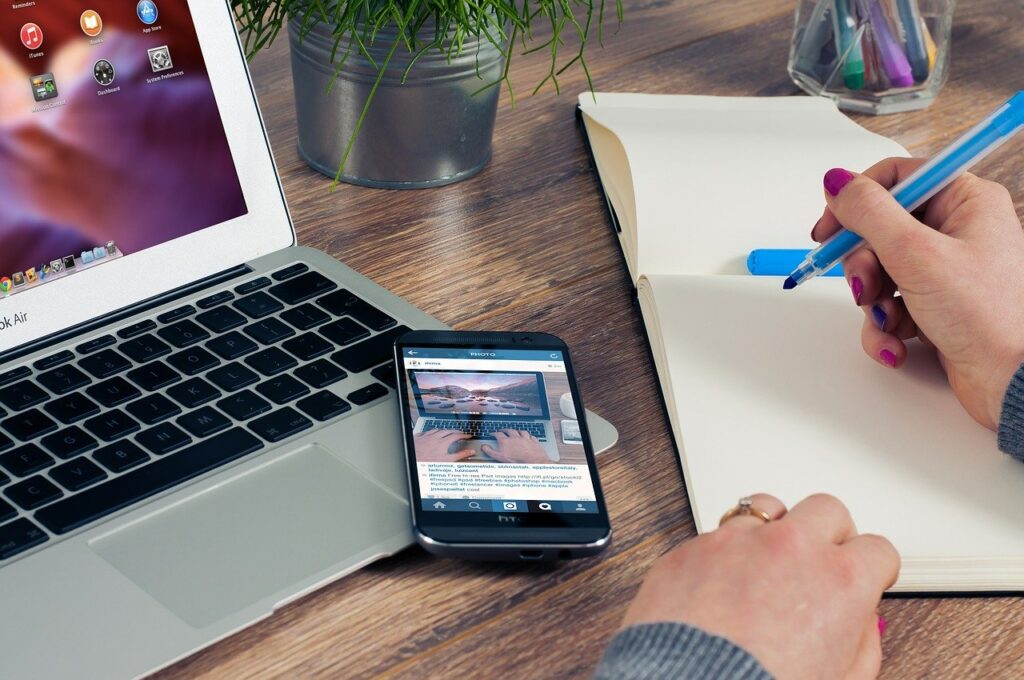【GoogleのChromeリモートデスクトップ】

画像:「Google Chrome リモートデスクトップ」のアイコン
「承認」が必要ない
リモートワークが、コロナ禍で定着し
(またはやらなければならない)、
さまざまな方法・手段で
自宅と職場をつなげる方法が出てきました。
私も、
ZOOM(頻度少ない)、
LINE(頻度多い)、
AnyDesk(頻度多い)などを使っています。
しかし、これらはセキュリティ上だと思うのですが、
相手側(お客様側)の「承認」が必要な場合が多いです。
相手側の立場を考えると当然です。
勝手に相手側のパソコンを操作するわけにもいかないので。
しかし、職場のパソコンと自宅のパソコンをつなげるコトは、
自らのパソコンの操作であるので、
上記の「承認」が必要なくなってきます。
自らのパソコンは相手側が自分自身のため、
承認を省くことが出来ます。
もちろん、セキュリティ上必要な場合がありますが、
その場合は設定を自ら変更するコトで回避できます。
なぜ、このようなコトを改めて考えたかというと、
仕事で使用しているノートパソコンのExcelアプリケーションが、
突然無くなってしまっていたのです。
つい昨日まで使えていたExcelが
突然使えなくなってしまいました。
なぜそうなったのか理由は分かりません。
購入先に問い合わせると、
プロダクトキーが必要とのコト。
しかし、そのプロダクトキーを保存しているわけでなく、
半分諦めて「新しいノートパソコンを購入しようか・・・」
と考えていました。
「ネットにつながっている」が必須
Excelを使用出来ないコトは、
仕事上、危機的状況です。
Excelファイルで日常業務を管理していたり、
お客様に月次監査で訪問した場合、
頻繁に使用しています。
人間、追いつめられると、他に方法が無いか考えます。
そこで、Google先生に問い合わせたところ、
以前からあった「Google Chrome リモートデスクトップ」を
ダウンロードして使ってみることにしました。
ノートパソコンは通信用のSIMが入っているので、
Wi-Fi環境が無くても、電波さえつながれば
SIMでネットにつなぎ仕事環境を整えるコトが可能です。
「Google Chrome リモートデスクトップ」を使って
リモートをする場合は、
必ずネットにつながっているコトが
前提となります。
まずは、自宅でノートパソコンとiPadで動作確認。
リモートでつながったので一先ず安心しました。
後日、事務所でノートパソコン(操作する側)と
デスクトップのパソコン(操作される側)をつないで動作確認。
事務所のデスクトップパソコンは、
操作性や効率化を目的に2つのモニターを使用しています。
そのため、ちょっと使いにくいですが(後述のデメリット)、
操作できなくはありません。
Excelが消えたとしても、
この「Google Chrome リモートデスクトップ」を使えば、
Excelが使えます。
ひとまず、動作確認をして
Excelファイルの操作が可能になりました。
しかし、事務所のデスクトップのパソコンは、
常時電源をいれておかなければなりません。
事務所を退出する場合は、
モニターの電源だけを切っています。
メリットもデメリットもある
出張等で遠方に出たとしても、
事務所のデスクトップパソコンに
アクセスできるコトは便利です。
実際に、数日間使用してみた感想ですが、
気を付けておいた方がよいコトを3つ挙げてみます。
①デスクトップパソコンの画面の数(2つのモニター)をノートバソコンの1つの画面で表示される。
ノートバソコンの画面(モニター)は1つしかありません
(拡張してモバイルモニターを接続する方法もあります)。
デスクトップパソコンは2つのモニターを使用しているのですが、
起動したアプリがどこのモニターで表示されているかを、
ノートバソコンの画面で探す必要があります。
画面切り替えがあり、
2つのモニター全体を表示できるのですが、
縮小されて表示されるため、
かえって不便です。

画像:ノートパソコンの画面で、デスクトップパソコンの2つのモニターを表示している状態(全体表示)

画像:ノートパソコンの画面で、デスクトップパソコンの2つのモニターを表示している状態(部分表示)
②キーボード操作の反応スピードが遅い。
キーボード操作のスピードと
リモートの画面の操作が追い付いておらず、
入力スピードが遅い(ラグい)です。
ネット環境やパソコンの性能にも
左右されるかもしれませんが、
通常の処理スピードが確実に落ちます。
集中してミスが無いように
気を付けながら処理をしているので、
これはかなりストレスになります。
自分のペースでテンポよく処理が進まないので、
決して効率的とは言えません。
③ショートカットの操作がスムーズではないです。
例えば、「Windowsキー+E」を押して、
エクスプローラを開く処理をする場合、
ノートパソコンでは、エクスプローラが開くのですが、
同時にリモートの画面では
「Windowsキー」を押した操作になります。
もしかしたら、設定で改善されるかもしれませんが、
現時点では解決策がなく、作業が一旦止まります。
いつも通りのショートカットのキーボード操作ができず、
処理スピードが確実に遅くなります。
上記のデメリットは主に、
Excelをいつものように操作ができないというデメリットです。
リモートによるExcelを操作するより、
ノートパソコンにExcelのアプリを入れて操作する方が、
多少コストがかかったとしても、
確実に便利だと感じます。
そして、緊急対応の一つの方法としては、
臨機応変に対応できるので、
知っておいて損はない方法です。
★ ★ ★

投稿者プロフィール
古賀 聡
広島県広島市の税理士。現在は、個人事業主・中小事業者(法人)の税務・経営の相談を中心に活動中。ブログ投稿を2020年10月1日に立ち上げ、税務・会計だけでなく、ExcelマクロやRPAを使って業務の効率化やWebサイトの構築など、「小さな便利」記事を毎週月曜日に作成・投稿中。